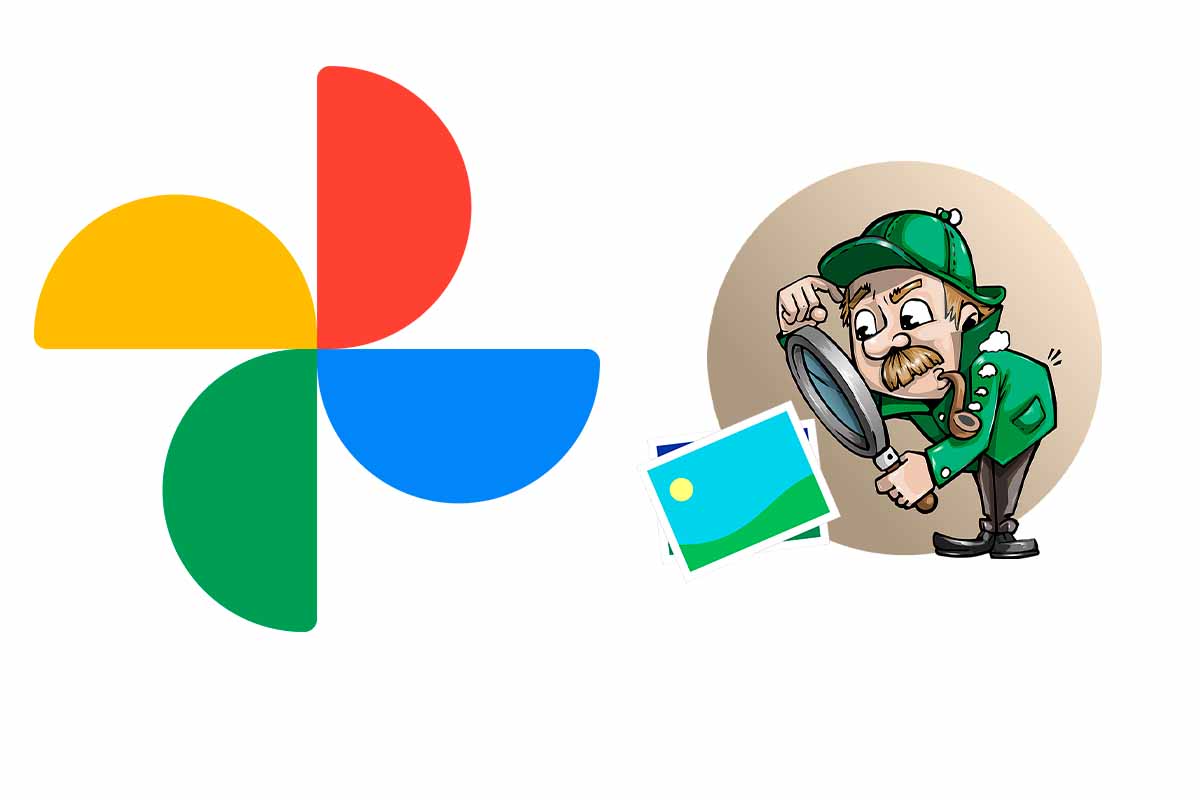
El dispositivo móvil se ha convertido en un verdadero archivo de imágenes captadas con la cámara. Cuando hay gran cantidad de fotos, a veces es complicado de localizar la que justamente buscamos. Hoy te contamos cómo aprovechar el buscador de Google Fotos para encontrar imágenes.
Google Fotos es una de las aplicaciones más populares para la gestión de imágenes. En el año 2019, Google Fotos llegó a los mil millones de usuarios en todo el mundo. Además de poder sincronizar las imágenes, descargarlas o crear películas o collages, la app tiene un completo sistema de búsqueda de imágenes.
Si necesitas ser mucho más eficaz a la hora de localizar cualquier imagen entre los cientos que tienes guardadas en la móvil mira cómo aprovechar el buscador de Google Fotos para encontrar imágenes. A continuación, te mostramos filtros que puedes aplicar a la hora de realizar esas búsquedas.
Cómo buscar en Google Fotos por fecha
Comenzamos a saber cómo aprovechar el buscador de Google Fotos para encontrar imágenes explicando cómo buscar en Google Fotos por fecha.
Para saber cómo buscar en Google Fotos por fecha, abre la aplicación de Google Fotos en tu dispositivo móvil. Luego pulsa en el icono “Buscar” que aparece con un icono de una lupa. En el cuadro de búsqueda de la parte superior escribe el día, mes y año o si no recuerdas el día es suficiente con que pongas el mes y el año. Google te indicará las fotos que hay de la fecha que has establecido.
Además, en cuanto escribas el mes Google Fotos te sugerirá carpetas con ese mes y año para que puedas entrar directamente en ellas sin tener que escribir toda la información en el cuadro de búsqueda.
Cómo buscar en Google Fotos por persona
Otra de las funciones interesantes para saber cómo aprovechar el buscador de Google Fotos para encontrar imágenes pasa por conocer cómo buscar en Google Fotos por persona. La aplicación es capaz de agrupar caras de personas o mascotas y permitir la búsqueda.
Para ello solo tienes que abrir Google Fotos y pulsar en el icono de “Buscar”. Verás debajo de la caja de búsqueda una fila de caras. Para ver sus fotos toca la cara y para ver más caras pulsa en “Ver todo”. Si no ves ninguna fila de caras, cuando entras en buscar puede suceder que no se haya creado ningún grupo de caras, que la función no esté disponible en tu país o que esté desactivada la agrupación por caras. En este último caso puedes activarla entrando en tu cuenta de Google desde Google Fotos y luego pulsando en “Ajustes de fotos” y en “Agrupación por caras”.
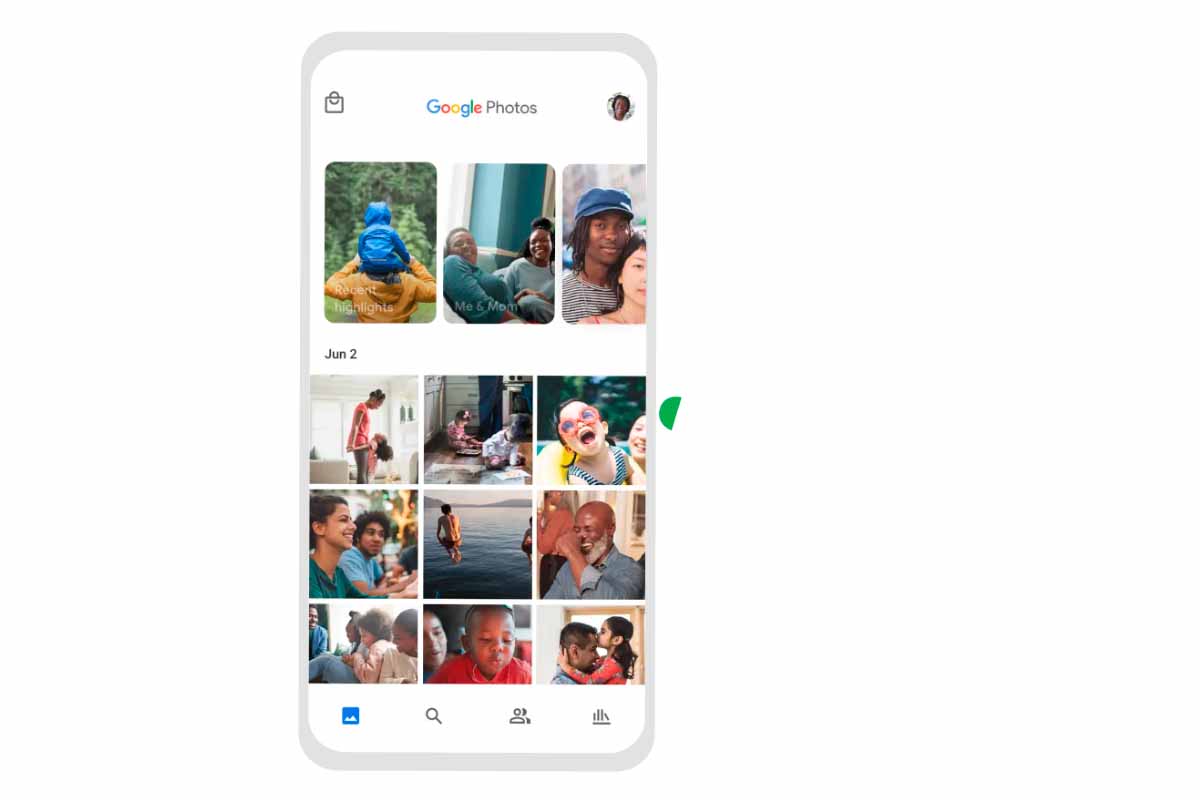
Cómo buscar en Google Fotos por tamaño
Si lo que te interesa es conocer cómo buscar en Google Fotos por tamaño porque necesitas localizar imágenes de gran calidad para, por ejemplo, crear un álbum impreso, te contamos todo lo que debes saber al respecto.
Hasta la fecha, la opción de poder buscar fotos por tamaño no se incluye de forma automática en Google Fotos. Así, tendrás que entrar en cada una de las fotografías de tu galería y después bajar hasta “Detalles” para poder ver el tamaño de la imagen que aparece indicado en píxeles.
Cómo buscar fotos duplicadas en Google Fotos
En el caso de que quieras liberar espacio en la memoria de almacenamiento de tu teléfono, es interesante que sepas cómo buscar fotos duplicadas en Google Fotos. Las fotos duplicadas ocupan memoria de almacenamiento y solo necesitamos tener una única imagen del mismo momento capturado.
Si quieres buscar fotos duplicadas en Google Fotos, has de saber que de momento no tienen ninguna opción para llevar a cabo esta función de manera automática. Lo que si puedes es hacerlo de forma manual entrando en la app y haciendo clic en el icono “Fotos”. Luego veremos las imágenes ordenadas por fecha. Puede que tengamos la misma imagen repetida dentro de la misma carpeta de fecha. Solo tenemos que entrar en esa carpeta, ver las imágenes duplicadas y seleccionarlas. Después pulsamos en el icono de la papelera que tenemos en la parte superior de la interfaz de la app.
OTROS TRUCOS PARA Google Fotos
- Cómo cerrar sesión de Google Fotos en todos los dispositivos
- Cómo descargar todas las fotos de Google Fotos a mi PC
- Cómo buscar en Google Fotos desde el móvil
- Cómo gestionar el espacio de Google Fotos ahora que no hay almacenamiento ilimitado
- Cómo eliminar fotos repetidas en Google Fotos
- Error al subir archivos en Google Fotos, ¿cómo solucionarlo?
- Cómo seleccionar todo en Google Fotos
- Cómo quitar Google Fotos de un dispositivo
- Cuál es la capacidad para guardar mis fotos en Google Fotos gratis
- Cómo guardar fotos en Google Fotos
- Cómo desinstalar Google Fotos de mi PC
- Cómo acceder y ver mis fotos de Google Fotos desde el móvil sin la app
- Cómo conseguir más espacio para Google Fotos
- Dónde guardar las fotos del móvil en la nube y gratis
- Cómo dejar de compartir fotos en Google Fotos
- Cómo hacer carpetas en Google Fotos
- ¿Se pueden guardar vídeos en Google Fotos?
- Agrupar caras no funciona en Google Fotos, ¿cómo solucionarlo?
- Cómo recuperar vídeos borrados de Google Fotos
- Cómo funciona Google Fotos: guía básica para nuevos usuarios
- Cómo ver las fotos de la nube Google Fotos en el ordenador
- Cómo guardar las fotos de Google Fotos en el ordenador
- Cómo ver fotos ocultas en Google Fotos
- Dónde están mis fotos guardadas en Google Fotos
- Cómo borrar fotos de Google Fotos sin borrarlas del móvil
- Cómo escanear fotos con el móvil gratis
- 5 alternativas a Google Fotos gratis en 2021
- Cómo hacer un álbum privado en Google Fotos
- Cómo hacer que Google Fotos no guarde mis fotos
- Cómo ver Google Fotos en una SmartTV con Android TV
- Google Fotos me aparecen fotos que no son mías, ¿cómo solucionarlo?
- Cómo crear una carpeta privada en Google Fotos
- Cómo descargar todas las fotos de Google Fotos a la vez
- Cómo desinstalar Google Fotos de un dispositivo
- Cómo aplicar efectos a tus fotos en Google Fotos
- Cómo hacer una animación GIF con tus fotos desde Google Fotos
- Cómo entrar en Google Fotos desde el ordenador
- Cómo hacer color pop en Google Fotos
- Cuál es el límite de almacenamiento de Google Fotos y cómo gestionarlo
- Cómo recuperar fotos archivadas en Google Fotos
- Cómo recuperar fotos de la nube de Google Fotos
- Cómo recuperar fotos de la papelera de Google Fotos
- Cómo entrar en mi cuenta de Google Fotos en otro móvil
- Cómo pasar fotos de Google Fotos al ordenador
- Por qué en Google Fotos me sale obteniendo fotos
- Cómo poner más privacidad en Google Fotos
- En Google Fotos no me sale la carpeta de WhatsApp: solución
- Cómo hacer una copia de seguridad en Google Fotos
- Cómo hacer un collage en Google Fotos
- Cómo hacer un vídeo en Google Fotos
- Cómo ver fotos de años anteriores en Google Fotos
- Cómo ver las fotos guardadas en Google Fotos
- Cómo recuperar fotos en Google Fotos
- Cómo saber cuántas fotos tengo en Google Fotos
- Cómo organizar fotos en Google Fotos
- Cómo liberar espacio en Google Fotos
- No puedo compartir álbum en Google Fotos
- Cómo ocultar fotos en Google Fotos
- Usa estos trucos para hacer zoom en tus vídeos de Google Fotos
- Cómo saber dónde tomaste cada foto con Google Fotos y Google Maps
- Cómo hacer tus fotos 3D con Google Fotos
- 9 trucos y consejos para exprimir al máximo Google Fotos
- Cómo sincronizar carpetas en Google Fotos
- Cómo buscar fotos duplicadas en Google Fotos
- Por qué Google Fotos no me deja descargar fotos
- Cómo borrar capturas de pantalla de Google Fotos en el móvil
- Cómo usar Google Fotos en mi móvil Huawei sin servicios de Google
- Por qué Google Fotos no carga las fotos
- Cómo dejar de sincronizar Google Fotos
- Cómo aprovechar el buscador de Google Fotos para encontrar imágenes
- Cómo saber si estoy compartiendo fotos en Google Fotos
- Cómo borrar fotos del móvil sin borrarlas de Google Fotos
- Cómo tener más espacio en Google Fotos gratis
- Cómo buscar mis fotos en Google Fotos
- Cómo borrar personas y objetos de una foto con Google Fotos
- Cómo ordenar las fotos de Google Fotos
- Cómo tener almacenamiento ilimitado y gratis de fotos al estilo Google Fotos
- ¿Merece la pena pagar por Google Fotos?
- Cómo liberar espacio en Google Fotos gratis
- Cómo eliminar objetos de una foto en Google Fotos sin gastar ni un euro




